Outlook.com è l'ultimo servizio di posta Web di Microsoft, dotato di varie buone funzionalità come un'enorme quantità di spazio di archiviazione, migliori funzionalità di modifica, interfaccia immersiva e supporto per i siti di social network. Tuttavia, è possibile che tu decida di eliminare temporaneamente l'account e-mail di Outlook sul tuo iPhone o di chiudere definitivamente l'account Outlook, quando non usi mai l'indirizzo e-mail, o stai ricevendo troppo spam o sei preoccupato per la perdita di privacy dell'account non utilizzato , e così via. Sia che tu voglia eliminare l'account di posta elettronica di Outlook temporaneamente o permanentemente, ti diremo tutte le informazioni che devi sapere in questo articolo.
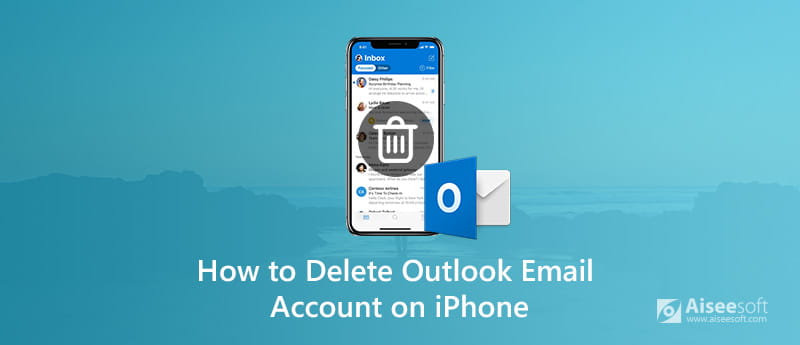
Se desideri eliminare l'account Outlook da iPhone temporaneamente o permanentemente, devi avere una conoscenza completa degli effetti negativi che potresti incontrare dopo aver eliminato l'account e-mail di Outlook. Quindi puoi sapere quali sono le operazioni necessarie che devi fare prima di eliminare l'account Outlook temporaneamente o permanentemente.
Dopo aver eliminato l'account e-mail di Outlook su iPhone, tutte le e-mail verranno rimosse dal dispositivo, insieme a eventuali contatti, calendari e note associati a tale account. Ma questo non eliminerà l'account stesso. Puoi comunque accedere al tuo account e-mail di Outlook e ricevere e-mail tramite Safari o un altro browser Web, tramite un'app o su un altro dispositivo.
Ma se desideri eliminare definitivamente il tuo account di posta elettronica di Outlook, le conseguenze potrebbero essere gravi a volte. Ad esempio, è normale utilizzare la posta elettronica durante la configurazione degli account online, inclusi account importanti come conti bancari, creditori online, social media e altro ancora. L'indirizzo e-mail viene utilizzato per reimpostare la password per questi account. Pertanto, se elimini il tuo account di posta elettronica di Outlook in modo permanente e poi dimentichi la password per un account, potresti perdere l'accesso ad esso. Inoltre, non riceverai più promemoria per le fatture se imposti promemoria per il pagamento delle fatture tramite Outlook.com. Un altro effetto negativo è che i tuoi contatti non possono raggiungerti se hai dimenticato di informarli che non stai più utilizzando questo account Outlook. Inoltre, perderai per sempre l'accesso a tutte le e-mail nella tua casella dopo aver eliminato definitivamente il tuo account e perderai tutti i servizi associati al tuo account Microsoft come Skype, calendario e molto altro.
Dopo aver appreso le conseguenze dell'eliminazione dell'account e-mail di Outlook su iPhone temporaneamente o permanentemente, ora puoi fare alcuni lavori di preparazione per l'eliminazione dell'account di Outlook su iPhone.
1. Modifica le informazioni del profilo degli account collegati
• Controlla quale email è associata a tutti i tuoi account online come banche, società di servizi, carte di credito, ecc. Controlla anche altri tipi di account online che usi spesso come i social media. Infine, guarda i profili degli account che usi meno spesso.
• Modificare l'e-mail nel profilo di ciascun account in un'e-mail alternativa.
2. Notifica ai contatti le tue nuove informazioni e-mail
3. Eseguire il backup di importanti messaggi e-mail
Poiché tutte le e-mail in arrivo verranno rimosse dal dispositivo sia che si elimini l'account temporaneamente o in modo permanente, si consiglia di eseguire il backup in anticipo di importanti messaggi e-mail. Un modo rapido è usare FoneLab iOS Backup e ripristino dei dati per fare un backup delle tue e-mail importanti sul tuo computer.

Scarica
FoneLab iOS Backup e ripristino dei dati
Sicuro al 100%. Nessuna pubblicità.
Sicuro al 100%. Nessuna pubblicità.
È facile e veloce elimina un account e-mail su iPhone o altri dispositivi iOS temporaneamente. Si prega di seguire la guida di seguito.
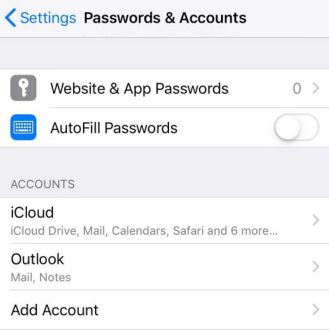
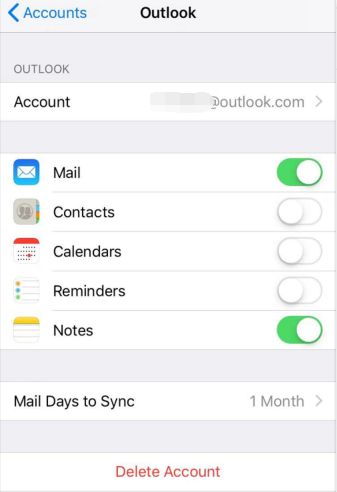
La chiusura definitiva di un account Microsoft significa che non sarà possibile accedere ai prodotti e ai servizi Microspft utilizzati. Elimina inoltre tutti i servizi ad esso associati, tra cui:
• file OneDrive salvati
• Dati Xbox Live e Gametag
• ID Skype e contatti
• Account NuGet.org
• Account di posta elettronica Outlook.com, Hotmail, Live e MSN
Non è possibile eliminare solo uno di questi servizi e conservare gli altri. Quindi, prima di eliminare definitivamente l'account e-mail di Outlook, ricordati di controllare Parte 1 per fare il necessario lavoro di preparazione. Successivamente puoi seguire i passaggi seguenti per eliminare l'account e-mail di Outlook in modo permanente.
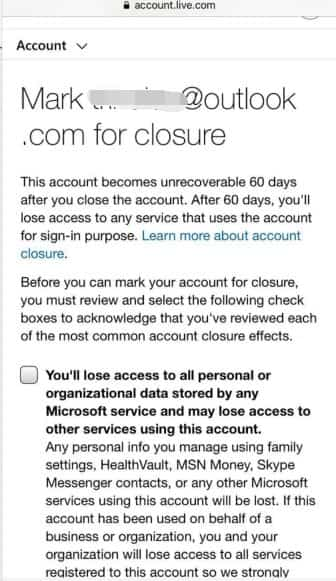
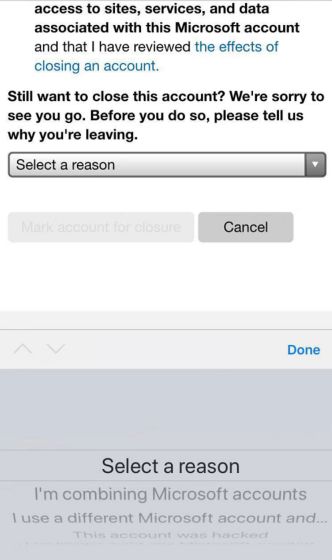
Dopo aver selezionato il Contrassegna l'account per la chiusura pulsante, il tuo account di posta elettronica di Outlook non verrà eliminato definitivamente in una sola volta. Hai ancora 60 giorni per recuperare il tuo account nel caso in cui cambi idea o hai bisogno di accedere a qualcosa sull'account prima che sia andato per sempre.
Se trovi che ci sono ancora alcune cache, allegati o e-mail non necessarie rimaste nel tuo iPhone dopo aver eliminato l'account e-mail di Outlook, puoi pulirle con FoneEraser , che può aiutarti elimina le email da iPhone completamente con facilità.

Scarica
Sicuro al 100%. Nessuna pubblicità.
Sicuro al 100%. Nessuna pubblicità.
Segui la semplice guida di seguito per cancellare a fondo le email di Outlook.
Sicuro al 100%. Nessuna pubblicità.
Sicuro al 100%. Nessuna pubblicità.



Ora puoi eliminare definitivamente e completamente un account di posta elettronica indesiderato di Outlook.
Se hai dimenticato di eseguire il backup di e-mail importanti e le hai perse dopo aver eliminato l'account e-mail di Outlook su iPhone, ti consigliamo di utilizzare uno strumento di recupero dati iOS professionale: FoneLab iPhone Data Recovery a recuperare la cartella eliminata in Outlook.

Scarica
FoneLab - Recupero dati iPhone
Sicuro al 100%. Nessuna pubblicità.
Sicuro al 100%. Nessuna pubblicità.
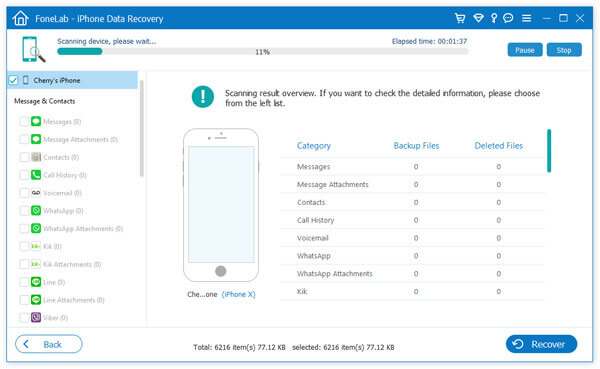
Potresti aver bisogno: Come correggere la posta di Outlook che non funziona su iPhone.
Potresti aver bisogno: Come eliminare l'account Twitter su iPhone.
Come si eliminano definitivamente i messaggi di posta elettronica da Outlook?
È possibile eliminare definitivamente i messaggi di posta elettronica dalla cartella Posta in arrivo. Apri la cartella Posta in arrivo, seleziona per evidenziare i messaggi di posta elettronica nella cartella Posta in arrivo che eliminerai definitivamente e premi contemporaneamente i tasti Maiusc + Canc. Apri la cartella Posta in arrivo, seleziona per evidenziare i messaggi di posta elettronica nella cartella Posta in arrivo che eliminerai definitivamente e premi contemporaneamente i tasti Maiusc + Canc.
Come si rimuove un account Outlook sui dispositivi Android?
Apri l'app, vai a e tocca Impostazioni. Tocca il nome dell'account. Quindi, tocca Rimuovi account dal dispositivo e dal telecomando.
Come si disattiva un account di posta elettronica di Outlook ma non lo si elimina?
Apri Microsoft Outlook, fai clic sulla scheda "Invia/Ricevi". Fare clic su "Gruppi di invio/ricezione" sulla barra multifunzione, quindi selezionare "Definisci gruppi di invio/ricezione". Seleziona il gruppo di invio/ricezione "Tutti gli account" nella nuova finestra, quindi fai clic sul pulsante "Modifica". Quindi, seleziona l'account che desideri disabilitare, quindi deseleziona la casella di controllo accanto a "Includi l'account selezionato in questo gruppo". Fare clic su "OK" per salvare la modifica.
In questo post abbiamo condiviso con te tutto sull'eliminazione dell'account e-mail di Outlook su iPhone. Sia che tu voglia eliminare l'account e-mail di Outlook temporaneamente o permanentemente, troverai la guida più completa qui. Lascia il tuo commento qui sotto se hai domande o suggerimenti.
Elimina i dati su iPhone
Come eliminare i suggerimenti di ricerca Spotlight su iPhone Trova account iCloud di IMEI Ferma le email indesiderate in Gmail Elimina l'account e-mail di Outlook su iPhone Elimina ricerca Spotlight Elimina account e dati Twitter Ripristina i dati crittografati su iPhone Elimina i podcast da iPhone Elimina i calendari su iPhone Elimina email su iPhone Elimina Cydia da iPhone Elimina Instagram su iPhone Ottieni più spazio di archiviazione su iPhone Elimina la cronologia delle chiamate su iPhone Elimina i file temporanei su iPhone Quanta dose di memoria ha l'iPhone Elimina le icone delle app su iPhone Elimina la segreteria su iPhone Cancella dati di sistema iPhone Elimina i file danneggiati dall'iPhone Pulisci l'iPod Pulisci l'iPad Elimina l'account Viber su iPhone Acquista più spazio di archiviazione su iPhone Elimina documenti e dati su iPhone
L'utilità più potente di sempre, che consente agli utenti di cancellare in modo permanente e completo tutti i contenuti di iPhone come contatti, messaggi, foto, video, note, ecc. E le impostazioni.
Sicuro al 100%. Nessuna pubblicità.